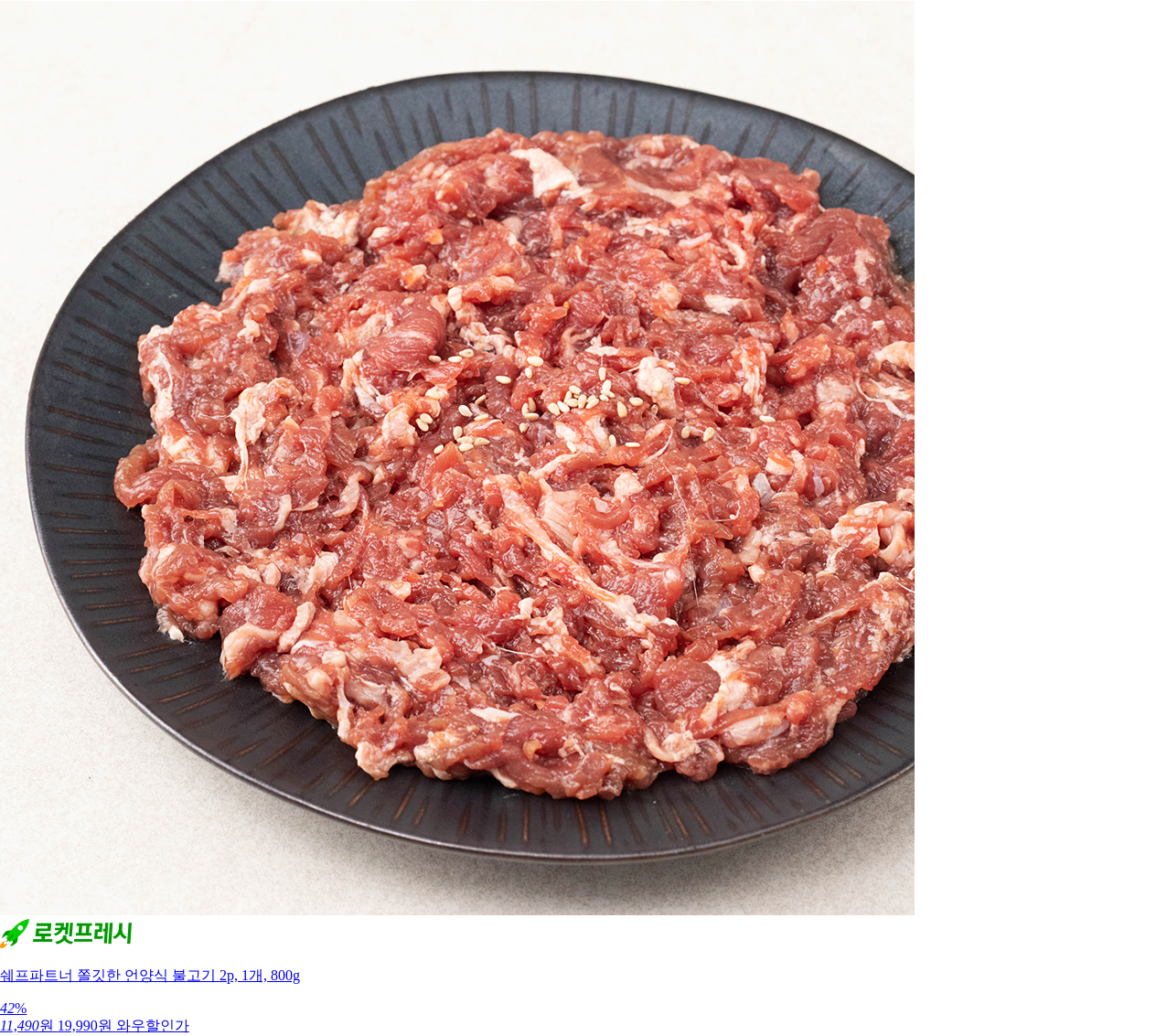맥 모니터화면, 웹캠으로 내모습녹화, 시스템오디오 녹음, 마이크 오디오녹음 이 4가지를 동시에 녹화/녹음 할 수 있는 맥앱입니다. UI 한글 지원해서 쓰기도 좋습니다.
모니터 전체화면 녹화나 부분영역지정 녹화가 가능해요. 맥에서 동영상 강좌를 녹화하시는 분이나 게임녹화, 자신의 화면을 녹화기록 하시려는 분들에게 좋을 것같습니다.
화면녹화 시작전에 시스템 오디오 녹음 볼륨과 마이크 녹음 볼륨크기를 따로 조정할 수 있습니다.최대볼륨으로 하면 소리가 많이 크네요.
웹캠녹화도 켜면 내 모습이 찍히는데요. 작은 화면으로 넣어줍니다. 녹화시작전에 웹캠버튼 구석에 있는 기어모양 아이콘을 눌러 웹캡설정을 할 수 있습니다. 웹캠의 해상도, 프레임속도, 화면크기, 표시할 모서리 위치 등을 설정할 수 있네요.
설정에서 웹캠뿐만 아니라 다른 설정도 가능한데요. 효과 항목에서 보면 마우스 커서에대한 설정도 있습니다. 마우스 커서 하이라이트 크기, 왼클릭 오른쪽 클릭 효과, 마우스 클릭소리등을 설정할 수 있습니다. 녹화중에는 표시되지 않지만 녹화완료 후 나옵니다.
키보드 입력기록 또한 단축키만 할 것인지 모든 키입력을 기록할 것인지 설정할 수 있는데. 이건 Mac 시스템 환경설정에서 보안 및 개인정보 보호 > 개인 정보 보호 항목아래 +버튼을 눌러 이 앱을 추가해서 컴퓨터 제어를 허용해주면 됩니다.
그외
– 단축키지원: 화면 캡처 시작/중지, 일시중지, 계속, 스샷찍기
– 메뉴바 아이콘 지원
2월 10일 업데이트: 5.0 버전 현재, 5K 아이맥 2017에서의 경우 해상도가 최대 2560까지만 녹화가 되는데다가 게임플레이 녹화는 프레임이끊겨서 결과물이 만족스럽진 않습니다. (툼레이더 게임 및 유튜브 영상 녹화 기준)
Mac앱: 맥북,아이맥 화면을 녹화하면서 시스템 오디오 동시 녹음이 가능한 스크린 캡쳐 Movavi
Screen Capture Movavi: Record Screen Activity
제작: Movavi의 앱 모두보기
가격: USD 32.99 8월 20일 (09:35 기준)
*앱가격은 언제든 변경될 수 있으니 앱스토어에서 구매 전 꼭 확인하시기 바랍니다.
맥 시스템 오디오 함께 녹음하기위한 준비
화면녹화를 할때 처음으로 시스템오디오 녹음을 선택하면 시스템 녹음을 위해 필요한 별도 확장 프로그램 Movavi Sound Grabber 를 다운로드 받을 수 있는 페이지로 이동합니다.
다운로드 받은 MovaviSoundGrabber.dmg 파일을 더블클릭해서 CD이미지를 마운트한다음 나오는 화면에서 택배상자 아이콘을 더블클릭해 설치를 시작할 수 있습니다.
이게 설치가 되면 맥 컴퓨터의 시스템 오디오 소리를 함께 녹음할 준비가 된 것입니다.
앱스토어 스크린샷: Screen Capture Movavi: Record Screen Activity
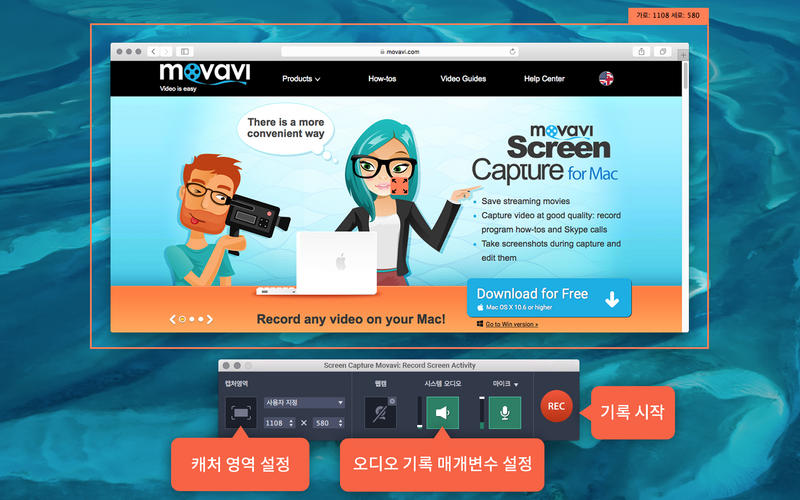

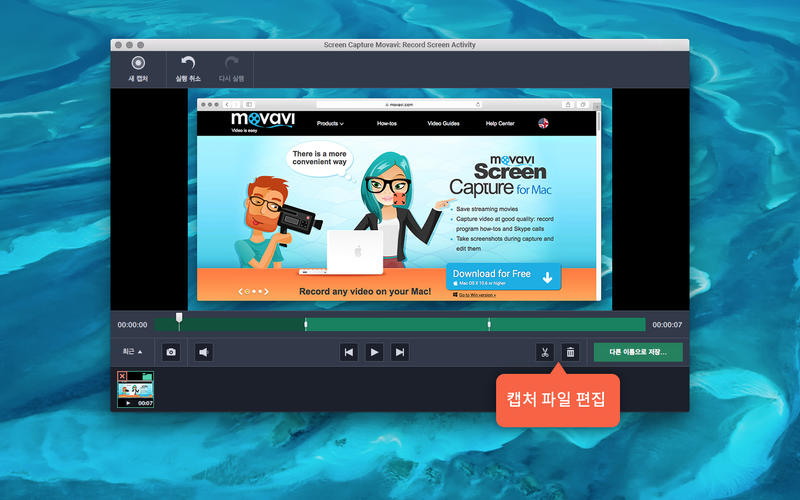

관련글
오늘의 쿠팡 골드박스 할인품목